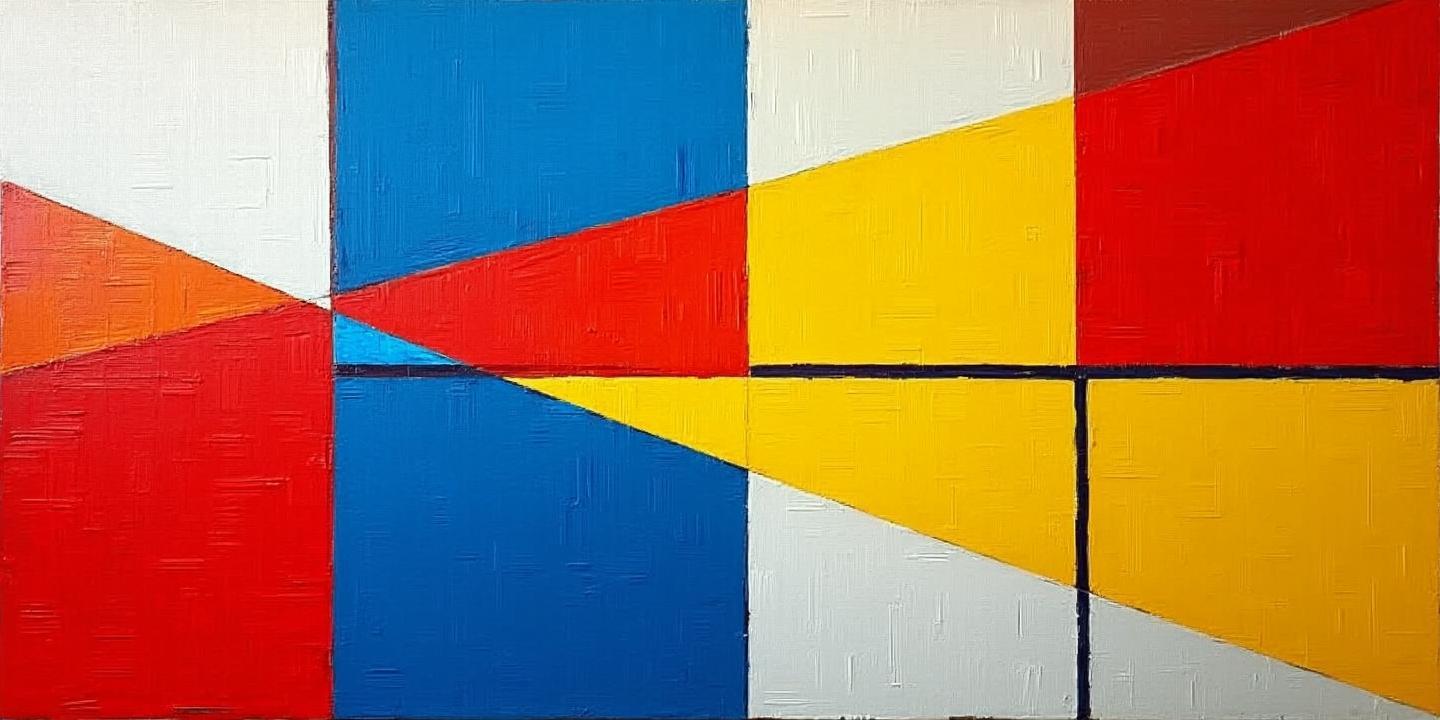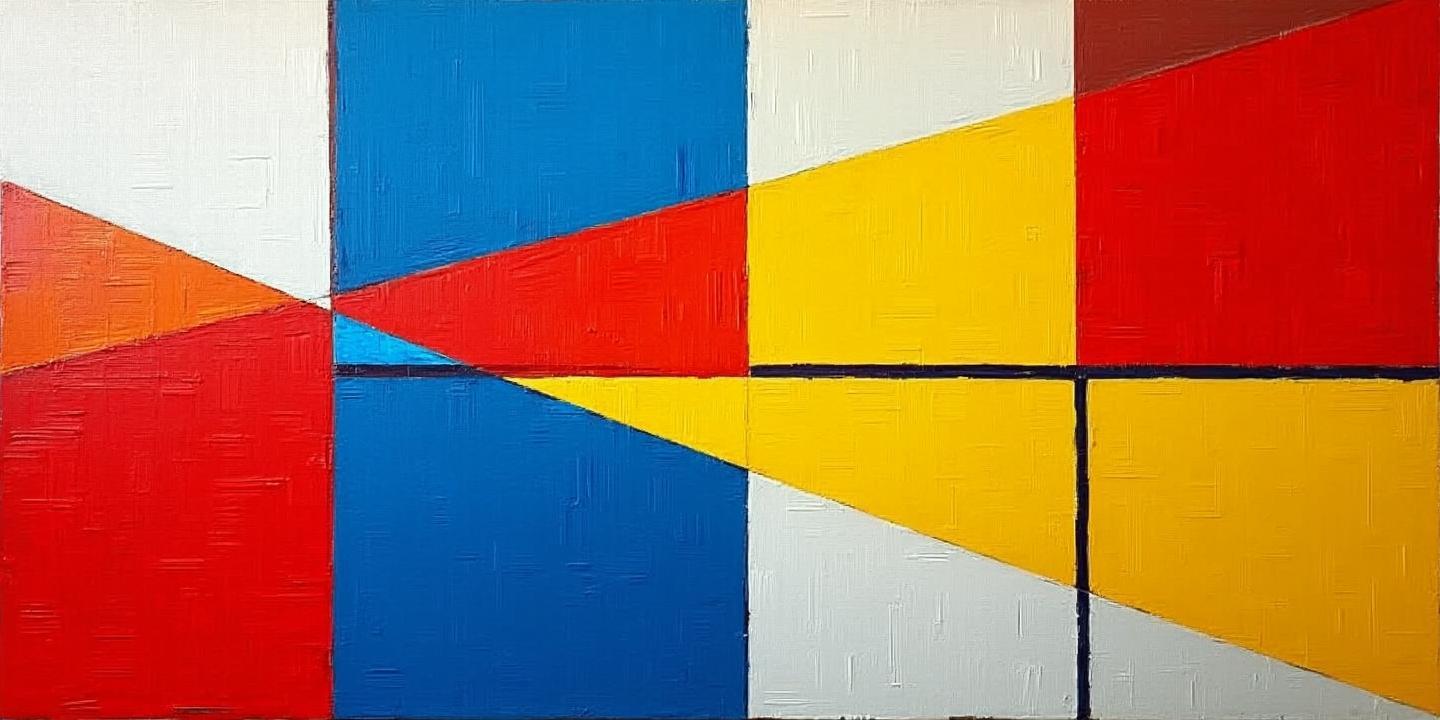
苹果电脑恢复出厂设置后,若需恢复已安装的视频设备(如外接摄像头、视频采集卡等硬件或相关驱动),需根据设备类型和备份情况采取不同的恢复策略。以下是分步骤的解决方案:
一、从备份恢复软件及配置
1. 使用Time Machine备份恢复
如果在恢复出厂设置前已通过Time Machine备份了系统(包含视频设备的驱动或配套软件),可连接备份硬盘,进入恢复模式(开机时按住 `Command+R`),选择 “从Time Machine备份恢复”,选择包含设备驱动的备份时间点进行恢复。恢复后,视频设备的软件和配置将一并还原。
注意:此方法适用于已备份完整系统的情况,但需确保备份包含相关软件。
2. 通过iCloud同步恢复
若视频设备的配置或软件通过iCloud同步(如部分第三方应用的设置),重新登录Apple ID后,系统可能自动同步相关数据。
二、手动重新安装驱动或软件
1. 访问设备官网下载驱动
若视频设备是第三方硬件(如Elgato采集卡、罗技摄像头等),需前往其官网下载最新的macOS兼容驱动,并按照官方指引安装。
检查兼容性:部分旧设备可能不兼容新版macOS,需确认系统版本是否支持。
2. 使用Apple原生驱动
苹果原生支持的设备(如内置摄像头、雷雳接口外设)通常无需额外安装驱动,恢复出厂设置后系统会自动识别。若无法使用,可尝试以下操作:
进入 系统设置 > 隐私与安全性 > 摄像头/麦克风,确保已授权相关应用访问权限。
更新系统至最新版本(系统设置 > 通用 > 软件更新),以获取最新驱动支持。
三、利用第三方数据恢复工具
1. 恢复被误删的驱动文件
若恢复出厂设置时未备份驱动文件,可尝试使用 FoneLab数据恢复 或 易我数据恢复Mac版 等工具,扫描硬盘中残留的驱动文件。这些工具支持恢复已删除但未被覆盖的数据。
操作步骤:启动软件 → 选择扫描位置 → 筛选“应用程序”或“系统文件” → 恢复相关驱动。
四、检查硬件连接与系统配置
1. 重新连接设备并重启
断开并重新连接视频设备,尝试更换接口(如USB-C转USB-A适配器),确保物理连接正常。
重启Mac,系统可能重新加载驱动。
2. 重置系统管理控制器(SMC)
对于搭载Intel芯片的Mac,若设备无法识别,可重置SMC:
关机后按住 `Control+Option+Shift` 7秒,再按电源键开机。
五、特殊情况的处理
1. 使用“启动转换助理”恢复Windows驱动
若视频设备需在Windows环境下使用(如通过Boot Camp安装双系统),恢复出厂设置后需重新安装Windows驱动:
打开 启动转换助理 → 下载Windows支持软件 → 在Windows中安装驱动。
2. 固件修复
极少数情况下,硬件固件损坏可能导致设备无法识别。可参考Apple官方指南,使用另一台Mac通过DFU模式修复固件(需USB-C线缆)。
总结建议
优先方案:若备份完整,通过Time Machine恢复是最快捷的方式。
次选方案:手动下载驱动或使用数据恢复工具,适用于未备份但设备官网提供支持的情况。
硬件问题:若仍无法解决,可能是设备兼容性或硬件故障,建议联系Apple支持或设备厂商。